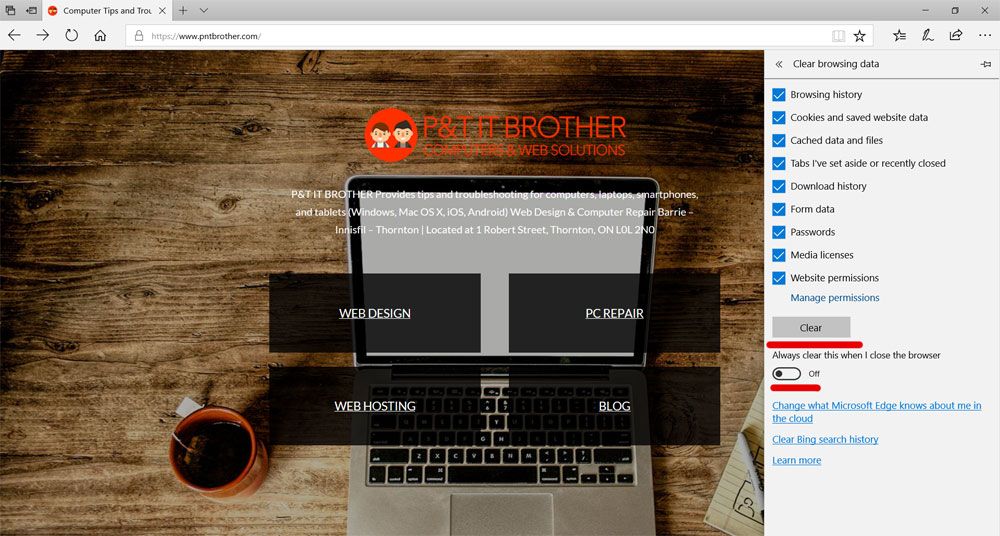
Как удалить историю веб-поиска и файлы cookie в веб-браузере Microsoft Edge? — Вот как!
Привет всем! Это PT. Мы собираемся снова загрузить информацию о том, как удалить историю веб-сайтов и файлы cookie в Microsoft Edge. Это связано с тем, что Microsoft Windows 10 и новый веб-браузер Edge были обновлены и изменены в последние годы. Нам нужно обновить наш блог. Это очень похоже на старые инструкции, но так как они немного отличаются, мы пойдем дальше и сделаем это снова и снова! Вы готовы? Давайте начнем!
Чтобы удалить историю веб-сайта и файлы cookie в Microsoft Edge:
- Сначала вам нужно включить веб-браузер Microsoft Edge.
- Посмотрите в верхнем правом углу веб-браузера Edge. Есть кнопка «…». Нажмите на это. (возле кнопки выхода или справа внизу)
- Найдите и нажмите «Настройки».
- Найдите «Очистить данные просмотра» и нажмите «Выбрать, что очистить».
- Здесь вы можете выбрать то, что хотите удалить с вашего компьютера. Выберите все элементы, которые вы хотите удалить с вашего компьютера, и нажмите «Очистить».
- Если вы видите прямо под кнопкой «Очистить», есть опция для очистки записи просмотра при выходе. Это означает, что он автоматически удалит все данные просмотра, когда вы закрываете Microsoft Edge.
- Это оно!
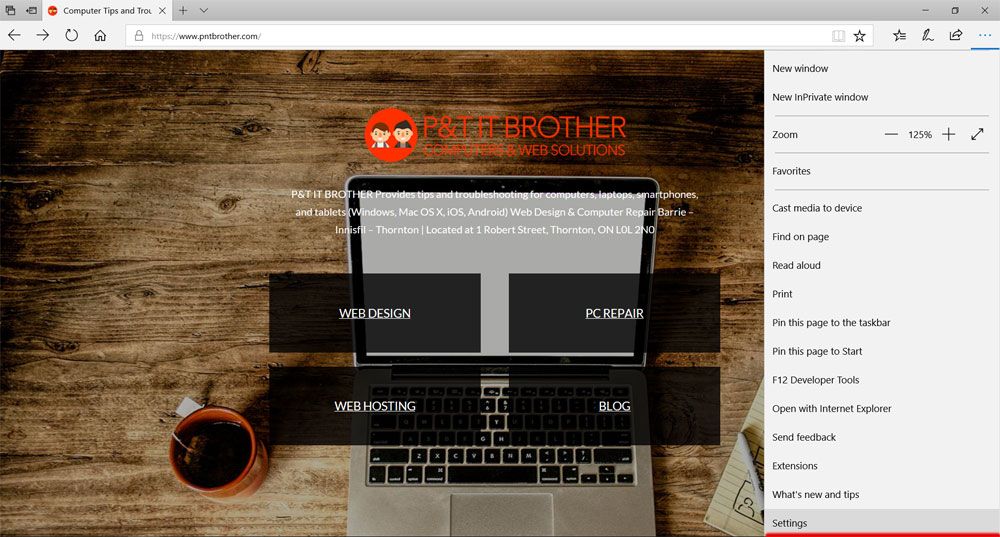
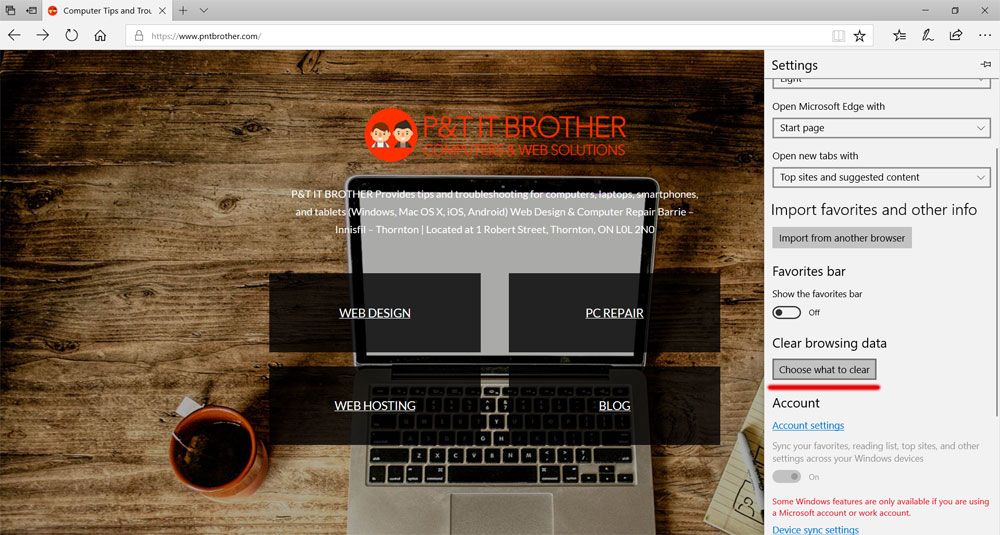
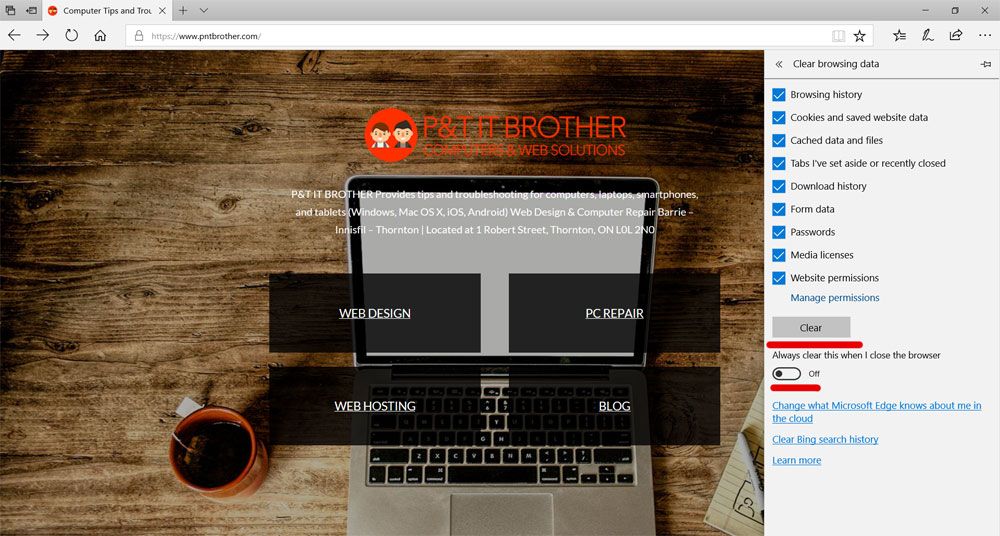
Спасибо за чтение! Мы будем держать пост в нашем блоге! Увидимся снова! �� �� ��





